この記事では、免許証や保険証、マイナンバーカードなど本人確認書類のコピーを家のプリンターで両面コピーをする方法を解説します。
今までコンビニでコピーをしてましたが、家庭用プリンターでもレイアウトコピー機能を使って1枚の紙に表裏の両面コピーが簡単にできました。
 ゆるり
ゆるりインクコストもA4モノクロコピーなら1枚2~3円程度なので、用紙代1円としてもコンビニコピーよりも安くできますし、コンビニコピー機に置き忘れ…とかの心配もなくなるので良かったです。
なお、コピー機能がないプリンターではできませんのでご注意ください。
ブラザーのプリンターで免許証・保険証など両面コピーのやり方
この記事で解説するのは、ブラザーのA4インクジェット複合機プリンターでの免許証などの両面コピーのやり方です。
どのメーカーのプリンターも「IDコピー、IDカードコピー」といった機能を使います。
 ゆるり
ゆるり最近の家庭用プリンター複合機ならコピー・スキャン機能ついている機種がほとんだと思います。
免許証の表の面をプリンターに配置
A4用紙をセットし、プリンターのスキャナー(読み取り)の所に免許証の表の面を下にして読み取ります。

コピー→設定変更→レイアウトコピー→2in1(IDカード)機能を選択
プリンターの液晶パネルで、「コピー」を選択します。

「設定変更」を選択

「レイアウトコピー」を選択。
レイアウトコピーとは1枚の用紙に複数枚のデータを割り付けて印刷する方法です。
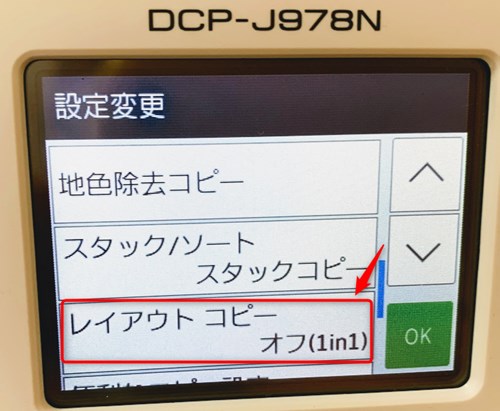
2in1(IDカード)を選択。
免許証や保険証などをIDカードの表裏を1枚の用紙に割り付けて等倍コピーできる機能です。

「OK」を選択
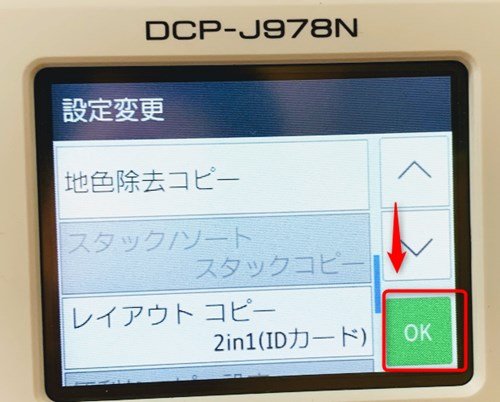
- 用紙サイズA4、等倍100%
- IDカードコピーのアイコンを確認したら
- モノクロスタート(白黒)を選択
 ゆるり
ゆるりカラーだとインクコストが高くなるので、提出先からカラー指定がない限り、モノクロで良いと思います。
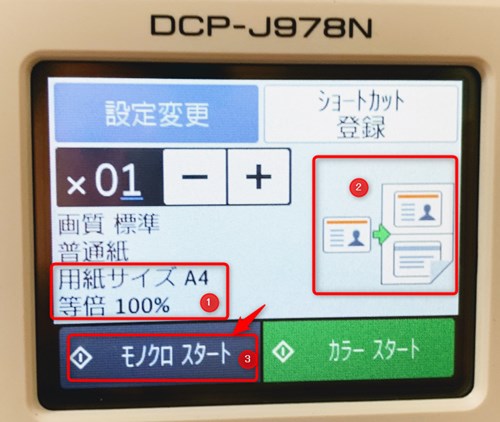
原稿のスキャンが開始されます。
免許証を裏返して裏面もコピー
免許証の表の面のスキャンが完了すると、以下のようなメッセージが出ます。
IDカードを同じ位置に裏返して置き、「次のページ開始」を押してください 終了する場合は「全てのページ完了」を押してください
免許証を裏返して、裏面を下にしてスキャナー部分に置きます。

裏面をセットしたら、「次のページ開始」を選択

免許証の両面モノクロコピーができました。
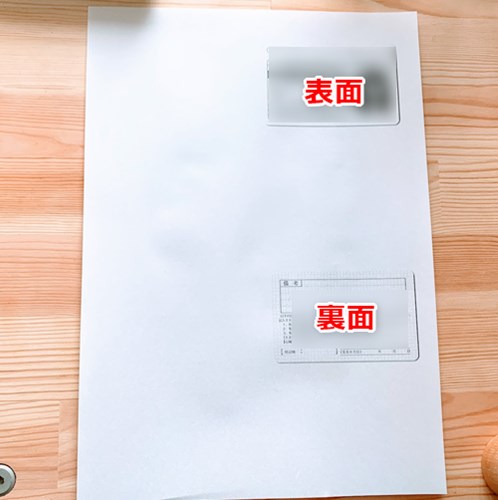
これで、免許証などのIDカードの両面コピーのやり方は以上です。
CanonやEpsonのプリンターも家庭用のインクジェット複合機であれば、基本同じような機能があると思います。
自宅の家庭用プリンターで免許証・保険証の両面コピーまとめ
自宅の家庭用プリンターでIDカードコピー機能を使い1枚の紙に免許証の表裏の両面コピーのやり方をまとめました。家庭用のプリンター複合機なら、コピー&スキャン機能がついている機種がほとんだと思います。
やってみるとコンビニと同じような感じで簡単でした。
コンビニのコピー機に免許証を置き忘れる心配もないので、これからは家で免許証や保険証など本人確認書類のコピーをしようと思います。
 ゆるり
ゆるりコピー機能のあるプリンターをお持ちの方はぜひ試してみてください!






コメント
コメント一覧 (2件)
DCP-J978Nを使っております。
免許証の両面のコピーを役所に送るために四苦八苦していたのですが、プリンター自体に両面コピーが出来る機能があったんですね。記事を作成していただいてありがとうございました。とてもとても助かりましたのでコメントさせていもらいました。
>carawayさん
記事がお役に立てたようで良かったです(*^^*)
役に立ったというコメントいただくと励みになります。ありがとうございますm(_ _)m